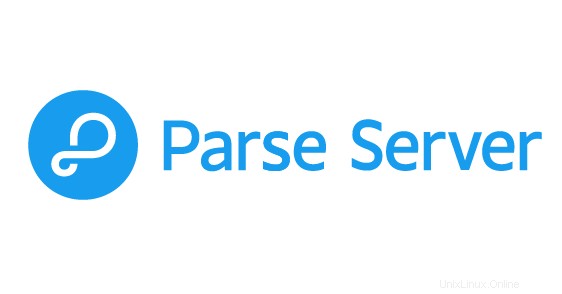
In questo tutorial, ti mostreremo come installare Parse Server su Ubuntu 20.04 LTS. Per chi non lo sapesse, Parse è un backend open source come servizio (BaaS ) piattaforma comunemente utilizzata negli ultimi anni. È scritto in Node.js e può essere utilizzato per qualsiasi applicazione che esegue Node.js. Parse Server è dotato di un'interfaccia Web semplice e facile da usare che può essere utilizzata per la manipolazione dei dati , per visualizzare le analisi e per programmare e inviare notifiche push.
Questo articolo presuppone che tu abbia almeno una conoscenza di base di Linux, sappia come usare la shell e, soprattutto, che ospiti il tuo sito sul tuo VPS. L'installazione è abbastanza semplice e presuppone che tu sono in esecuzione nell'account root, in caso contrario potrebbe essere necessario aggiungere 'sudo ' ai comandi per ottenere i privilegi di root. Ti mostrerò passo passo l'installazione di Parse Server su Ubuntu 20.04 (Focal Fossa). Puoi seguire le stesse istruzioni per Ubuntu 18.04, 16.04 e qualsiasi altra distribuzione basata su Debian come Linux Mint.
Prerequisiti
- Un server che esegue uno dei seguenti sistemi operativi:Ubuntu 20.04, 18.04, 16.04 e qualsiasi altra distribuzione basata su Debian come Linux Mint.
- Si consiglia di utilizzare una nuova installazione del sistema operativo per prevenire potenziali problemi.
- Un
non-root sudo usero accedere all'root user. Ti consigliamo di agire comenon-root sudo user, tuttavia, poiché puoi danneggiare il tuo sistema se non stai attento quando agisci come root.
Installa Parse Server su Ubuntu 20.04 LTS Focal Fossa
Passaggio 1. Innanzitutto, assicurati che tutti i pacchetti di sistema siano aggiornati eseguendo il seguente apt comandi nel terminale.
sudo apt update sudo apt upgrade
Passaggio 2. Installazione di Node.js.
Ora aggiungi il repository Node.js al tuo sistema:
curl -sL https://deb.nodesource.com/setup_12.x | sudo -E bash - sudo apt install nodejs
Successivamente, installa un gestore di pacchetti di filato sul tuo sistema. Questo sarà usato per installare i moduli del nodo:
npm install -g yarn
Passaggio 3. Installazione di MongoDB.
Per impostazione predefinita, MongoDB è disponibile nel repository predefinito di Ubuntu 20.04. Puoi installarlo eseguendo il comando seguente:
sudo apt install mongodb-server
Passaggio 4. Installazione di Parse Server su Ubuntu 20.04.
Puoi installare il modulo parse-server usando il gestore di pacchetti Yarn:
yarn global add parse-server
Quindi, crea un file di configurazione del server di analisi e definisci gli attributi del server di analisi:
nano config.json
Aggiungi la seguente riga:
{
"appName": "My Parse Server App",
"databaseURI": "mongodb://localhost:27017/parsedb",
"appId": "KSDJFKASJFI3S8DSJFDH",
"masterKey": "LASDK823JKHR87SDFJSDHF8DFHASFDF",
"serverURL": "https://localhost:1337/parse",
"publicServerURL": "https://0.0.0.0:1337/parse",
"port": 1337
} I dettagli di configurazione sono i seguenti:
appName:imposta un nome qualsiasi per il tuo server di analisidatabaseURI:Stringa di connessione al database MongoDBappID:imposta una stringa casuale come appID, che verrà utilizzata per connettere il server.masterKey:Imposta una stringa casuale per la chiave principale.serverURL:imposta un URL per il tuo server di analisipublicServerURL:imposta un URL pubblico per il tuo server di analisiport:Indica la porta del server
Salva e chiudi il file, quindi avvia il server di analisi utilizzando il seguente comando:
nohup parse-server config.json &
Passaggio 5. Configura il dashboard del server di analisi.
Il server di analisi viene fornito con una dashboard per la gestione delle applicazioni del server di analisi. È accessibile tramite un browser Web. Esegui il comando seguente per installare la dashboard di analisi:
yarn global add parse-dashboard
Dopodiché, crea un file di configurazione per la dashboard di analisi:
nano parse-darshboard-config.json
Aggiungi il seguente file:
{
"apps": [
{
"serverURL": "http://67.205.146.114:1337/parse",
"appId": "KSDJFKASJFI3S8DSJFDH",
"masterKey": "LASDK823JKHR87SDFJSDHF8DFHASFDF",
"allowInsecureHTTP": "true",
"appName": "MyApps"
}
],
"users": [
{
"user":"admin",
"pass":"your-password"
}
],
"iconsFolder": "icons"
} Salva e chiudi il file, quindi avvia la dashboard Analizza con il seguente comando:
nohup parse-dashboard --dev --config parse-darshboard-config.json &
Passaggio 6. Configura Firewall.
Stiamo utilizzando la porta 1337 per il server di analisi e 4040 per la dashboard. Esegui i seguenti comandi per consentire l'accesso agli utenti pubblici per il server di analisi. Per aprire il tipo di porta:
sudo firewall-cmd --permanent --zone=public --add-port=1337/tcp sudo firewall-cmd --permanent --zone=public --add-port=4040/tcp sudo firewall-cmd --reload
Passaggio 7. Accesso al dashboard del server di analisi.
Una volta installato correttamente, puoi anche accedere alla dashboard del server di analisi visitando l'URL http://your-server-ip-address:4040 nel tuo browser web. Dovresti vedere la seguente schermata:
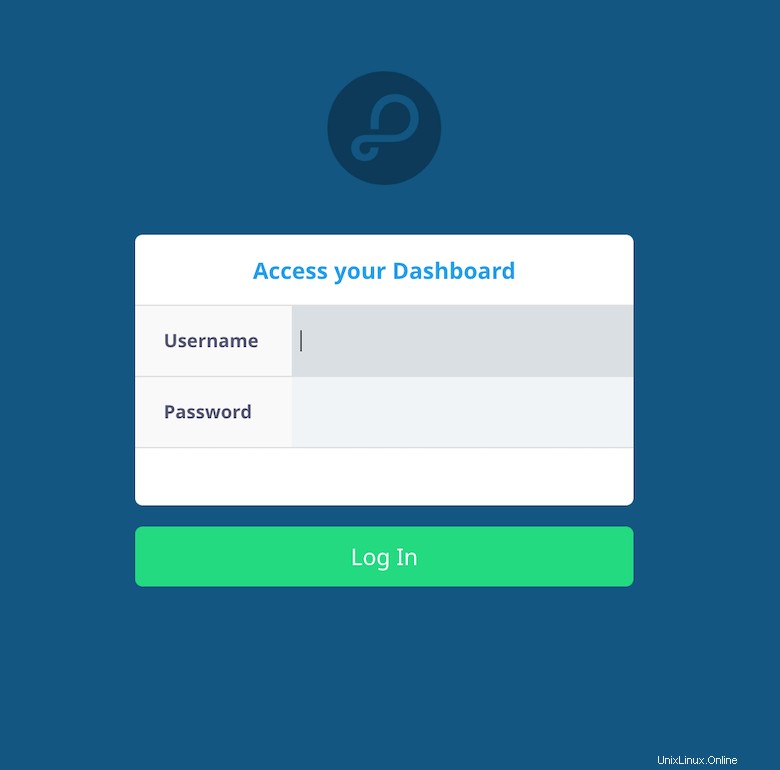
Congratulazioni! Hai installato correttamente Parse. Grazie per aver utilizzato questo tutorial per l'installazione di Parse Server su Ubuntu 20.04 LTS Focal Fossa system. Per ulteriore aiuto o informazioni utili, ti consigliamo di controllare il Parse ufficiale Sito web del server.